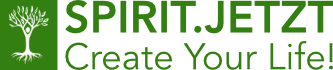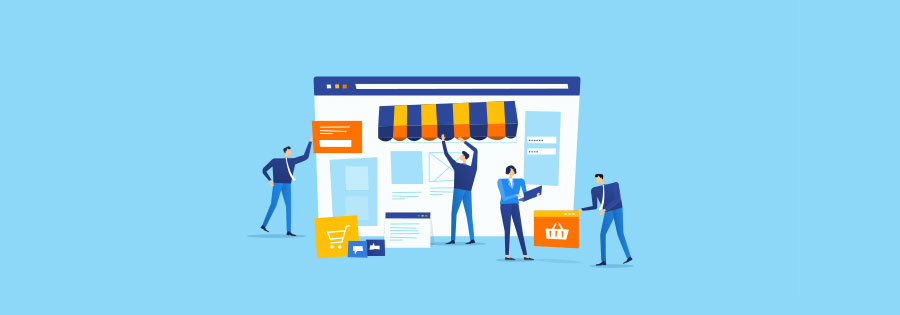
1. Einleitung
Du kannst mit dem „Team »Webshop«“-Zugang den Shop nutzen, für den Verkauf Deiner Dienste. Den Zugang kannst Du mit einer „Spirit+ »FLEX« Mitgliedschaft“ und der Option „Webshop“, erweben. Spirit.Jetzt sorgt für den Datenschutz und ein leicht zu bedienendes Werkzeug. Du kannst das Tool ohne Risiko testen und erst wenn Dir das Resultat gefällt, das Produkt freischalten lassen. Fachkundig prüfen wir das Produkt und schalten es frei oder helfen Dir, es zu gestalten.
Das Portal achtet auf Qualität und Mehrwert im Shop. Bitte besprich Dein Vorhaben mit Spirit.Jetzt und stimme Dich ab mit der Portal-Leitung. Bitte benutze dafür die Hilfe per Ticket. Bekommst Du grünes Licht, kann es losgehen.
2. Erste Schritte
Klicke im Kontrollzentrum auf den Link Administrationsoberfläche und logge Dich ein im ACP ein.
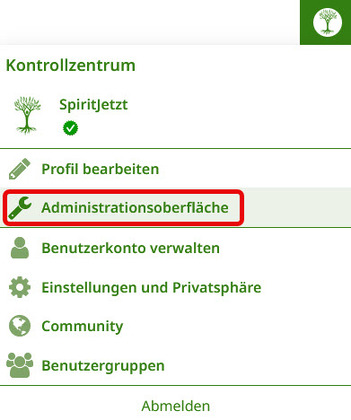
Im ACP kannst Du Deine Produkte erstellen und Deine Bestellungen nachvollziehen, indem Du auf den Einkaufswagen (Shop) klickst.

Wenn Du auf das Pluszeichen bei den Produkten klickst, erscheint ein Formular, mit dem Du Dein Produkt erfassen kannst. Ein Klick auf Produkte zeigt Dir die Liste Deiner Produkte.
Wenn Du ein Produkt erstellt hast, informiere Spirit.Jetzt, damit es den Artikel veröffentlicht.
 Produktliste
Produktliste
Unter dem Link Transaktionen werden Deine Verkäufe und Gutschriften gelistet.
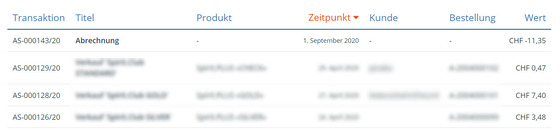 Transaktionen / Bestellverlauf
Transaktionen / Bestellverlauf
3. Das Produkt-Formular – Punkt für Punkt erklärt
3.1. Generell
Bitte wähle nacheinander die Reiter und lies die Hinweise zu jedem Feld.
Sei vorsichtig, wenn Du Farben im Text benutzt, viele User benutzen den dunklen Stil. Überprüfe, ob die Farben, die Du verwendest, im Dunkeln lesbar sind. Es ist gut, keine Schriftarten oder Textgrössen zu verwenden, stattdessen Überschriften zu benutzen, aber nur in der Beschreibung. Gehen wir die einzelnen Punkte durch:
4. Allgemeine Daten
4.1. Typ
Wähle hier den Typ Deines Produktes, für das Online-Coaching bitte die Mitgliedschaft wählen.
4.2. Titel
Ein aussagekräftiger Titel (ca. 50–100 Zeichen)
4.3. Kurzbeschreibung
Hier bitte eine kurze, jedoch aussagekräftige Beschreibung des Produktes (max. 160 Zeichen).
4.4. Kurzbeschreibung (Rechnung)
Du musst nicht viele Informationen in dieses Feld schreiben. Du kannst es leer lassen oder ein paar Dinge über das Produkt schreiben. Das System wird die Preise und Bedingungen automatisch eintragen.
4.5. Beschreibung
Hier kannst Du eine lange Beschreibung über das Produkt kreieren. Überschriften lockern den Text auf und Bilder erleichtern den Lesefluss.
4.6. Sortierreihenfolge und Zugriffsrechte
Die Sortierreihenfolge ist ohne Funktion, da die neusten Produkte oben einsortiert werden. Lass bitte den Zugriff auf Jeder stehen.
4.7. Label Text
Ein Begriff wie: „Neu, Exklusiv, Tipp“ etc. kannst Du hier eingetragen. Das Feld kann auch leer gelassen werden.
4.8. Kategorien
Die Kategorien, in denen das Produkt dazu passt (max. 3 Kategorien).
5. Preise und Bezahlung
- Aufgrund unserer Niederlassung in der Schweiz unterliegen wir den schweizerischen Mehrwertsteuern.
- Bitte den Preis in CHF eintragen. Das System berechnet automatisch die Euro-Beträge.
- Wir empfehlen einen sorgsamen Umgang mit Aktionen, da wir hochwertige Dienste anbieten. Spirit.Jetzt nutzt sie, um beispielsweise „Spirit+ Kunden“, mit einem Rabatt zu belohnen. Es steht Dir frei, ob und wie Du die Aktionen nutzen möchtet.
- Der Preis wird immer auf dem Bestell-Button angezeigt.
- Alternative Beschriftung des Bestell-Buttons nur, wenn nötig.
6. Erscheinungsbild
- Die Produktgrafik und der erste Screenshot sind identisch und haben eine feste Grösse von 700 × 394px.
- Das Produkt-Icon wird Spirit.Jetzt wählen, entsprechend dem Produkt.
- Die Tags sind eine Wissenschaft für sich. Wenn das Prinzip der Tags nicht bekannt ist, bitte leer lassen.
- Zusätzliche Buttons sind in der Regel nicht notwendig.
7. Erweiterte Einstellungen
Je nach gewähltem Produkt-Typ kannst Du unterschiedliche Einstellungen vornehmen.
7.1. Absenden
Nachdem Du das Produkt gespeichert hast, informiere uns bitte per Ticket. Das Office wird die Provision hinterlegen, gegenlesen und das Produkt freischalten. Das Produkt kann jederzeit bearbeitet werden, ist dann aber deaktiviert. Danach bitte das Office erneut informieren, damit es das Produkt freischalten kann.
Das war es auch schon, das ist alles, was Du zum Shop wissen musst. Sind individuelle Frage offen geblieben, wende Dich bitte an das Team »Webshop« im Forum, wir alle unterstützen Dich gerne.
Viel Erfolg und frohes Schaffen. ![]()